انتقلت Rocket League مؤخرًا من نموذج الاشتراك إلى عنوان مجاني مع الكثير من التغييرات لاستقطاب لاعبين جدد. يتم إجراء معظم هذه التغييرات على المتجر داخل اللعبة بحيث يُمكن للاعبين الجدد من منصات مُختلفة شراء العناصر التي يرغبون فيها وتبادلها مع بعضهم البعض إذا لزم الأمر.
لدى Rocket League أيضًا حدث LLama Rama يجري فيه مجموعة من التحديات لجميع اللاعبين. يُمكن أن يساعدك إكمال هذه التحديات في كسب مكافآت داخل اللعبة والحصول على بعض العناصر المُسقذة التي يُمكن استخدامها للحصول على شارات وأعلام وهياكل جديدة في Rocket League. إذا لم تتمكن من العثور على خيار المُطالبة بهذه المكافآت ، فاتبع الدليل أدناه لتبدأ.
Llama-Rama — وهي فعالية مشتركة أين يُمكن للاعبين إكمال تحديات Rocket League لفتح المكافآت لكل من Rocket League وFortnite. لذا إنه الوقت المثالي للتعرف على جوهر كرة القدم!

كيفية الحصول على مكافآت LLama Rama
قم بتشغيل Rocket League على المنصة الأساسية التي تستخدمها سواء كان ذلك من خلال جهاز الألعاب المُخصص أو الكمبيوتر الشخصي وانتقل إلى الشاشة الرئيسية.

انقر الآن على “عرض التحديات” أسفل قائمة الأحداث لـ LLama Rama على الجانب الأيمن من شاشتك.

انقر فوق “عرض التحديات” أسفل الشاشة مرة أخرى.

ستظهر لك الآن قائمة بجميع التحديات المُدرجة في حدث LLama Rama. سترى خيار “مطالبة” أسفل التحديات التي أكملتها بالفعل.
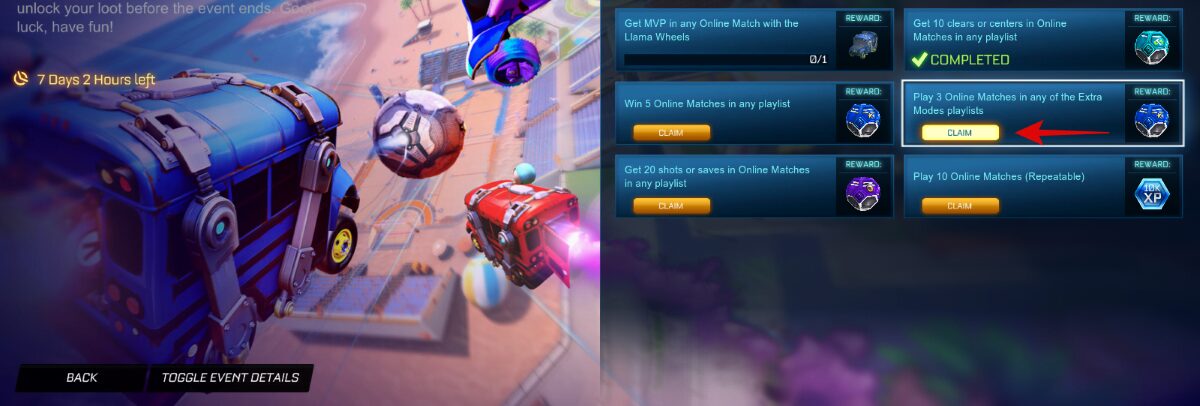
انقر فوق “مطالبة” للحصول على مكافأتك.

يجب أن تكون المكافأة مُتاحة الآن في مخزونك. إذا تلقيت عُنصر Drops كمُكافأة لك ، فستحصل أيضًا على خيار فتحه ضمن شاشة التحديات.
وهذا كل شيء. يجب أن تكون الآن قادرًا على المطالبة بجميع المكافآت التي حصلت عليها من خلال إكمال تحديات LLama Rama.
أنا عالق في شاشة التحميل عند المُطالبة بمكافآت LLama Rama
هذه مشكلة معروفة في Rocket League تحدث بسبب مشكلات اتصال الشبكة أو إنتهاء مدة الطلب. على الرغم من ذلك ، فإن Rocket League لديها نظام مُطبق يضمن لك الحصول على المكافأة حتى لو كنت عالقًا في شاشة التحميل. إذا كنت تُواجه هذه المشكلة ، فما عليك سوى إلغاء عملية المطالبة والعودة إلى الشاشة الرئيسية واتباع الدليل أدناه.
انقر فوق “المرآب”.
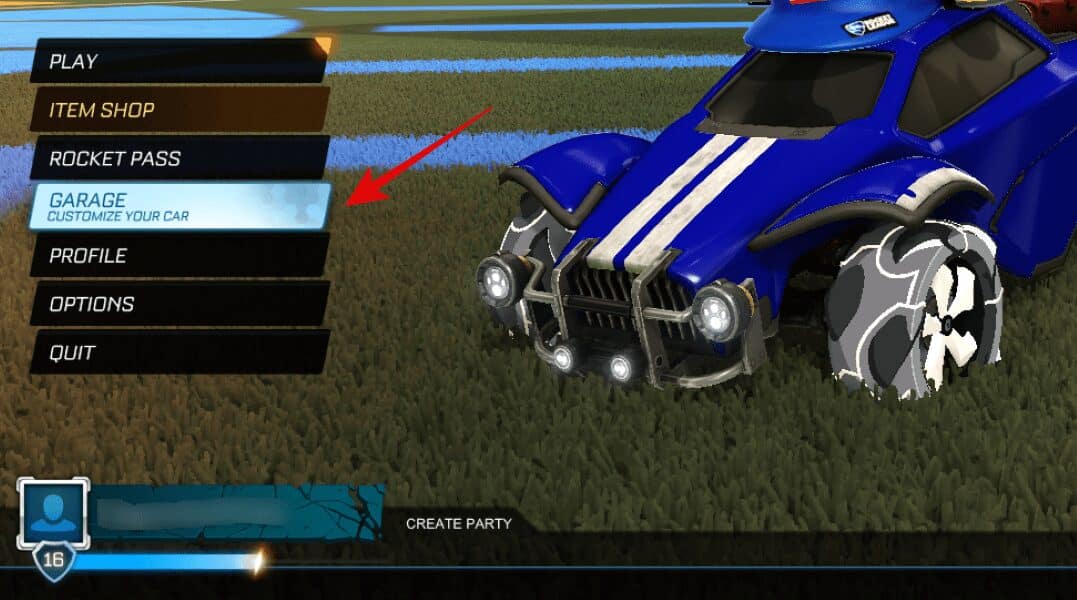
حدد “إدارة المخزون”.
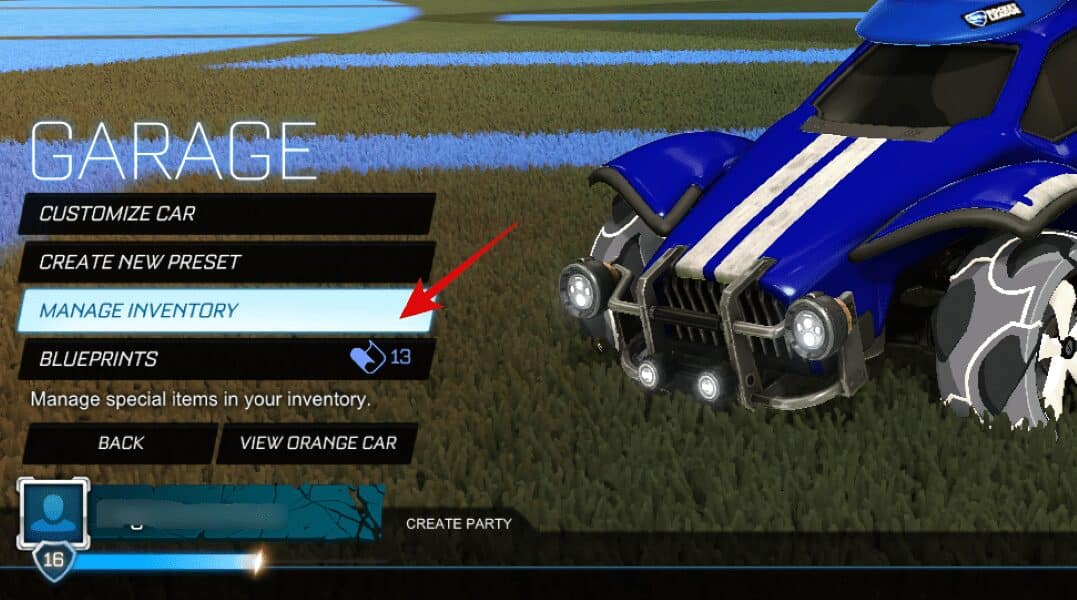
انقر الآن على “إظهار الفلاتر”.
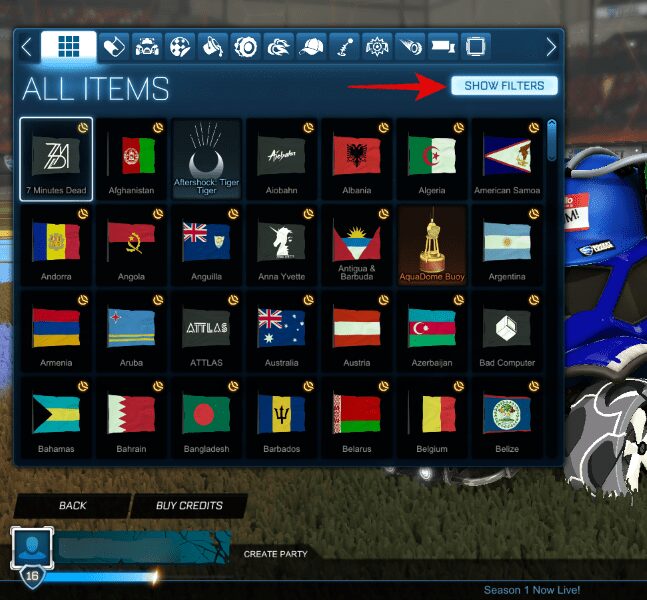
يُمكنك الآن استخدام عوامل التصفية للعثور على مكافأتك أو كتابة اسم العنصر مباشرةً للعثور عليه.
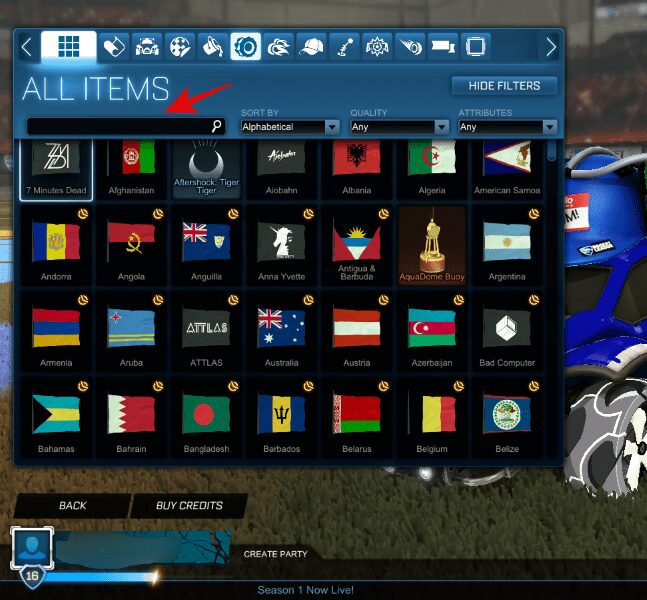
يجب أن يظهر العنصر الخاص بك في نتائج البحث.
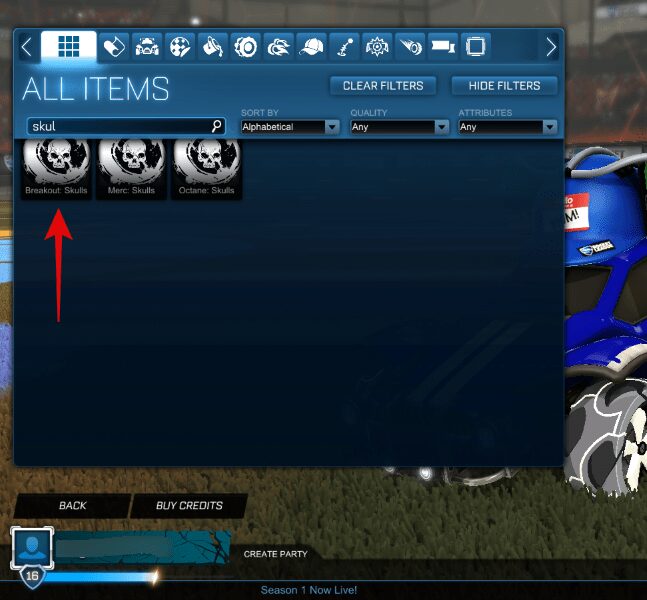
البنود التي تم المطالبة بها لا تظهر في المخزون
إذا لم تتلق مكافأتك بعد ، فمن المحتمل أن تتم أرشفتها. استخدم الدليل أدناه لاستعادة العناصر المُؤرشفة في Rocket League.
افتح Rocket League وحدد “المرآب” على شاشة القائمة.
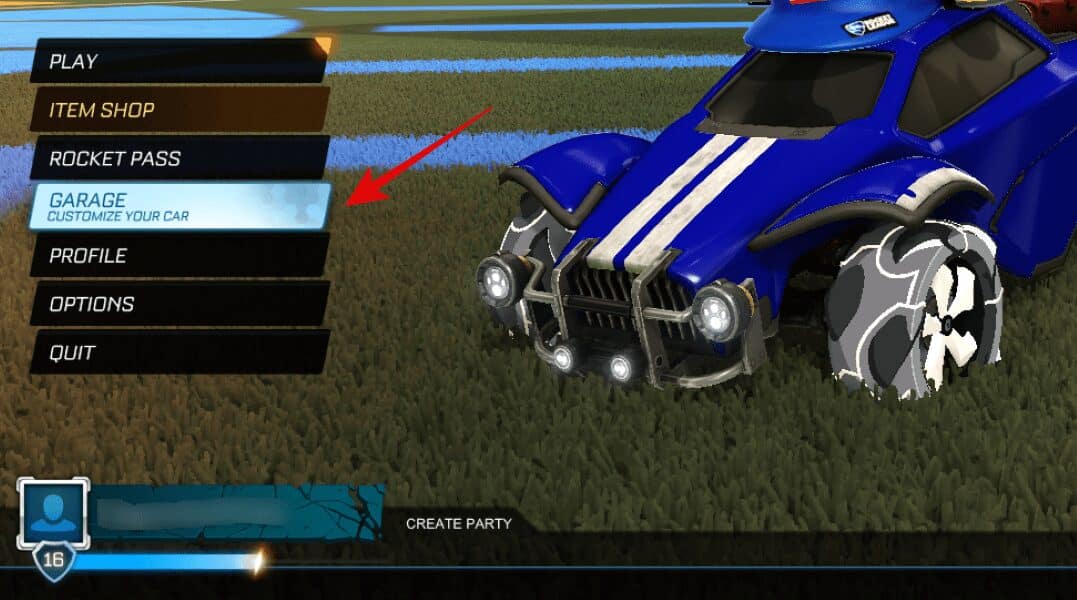
انقر الآن على “إدارة المخزون”.
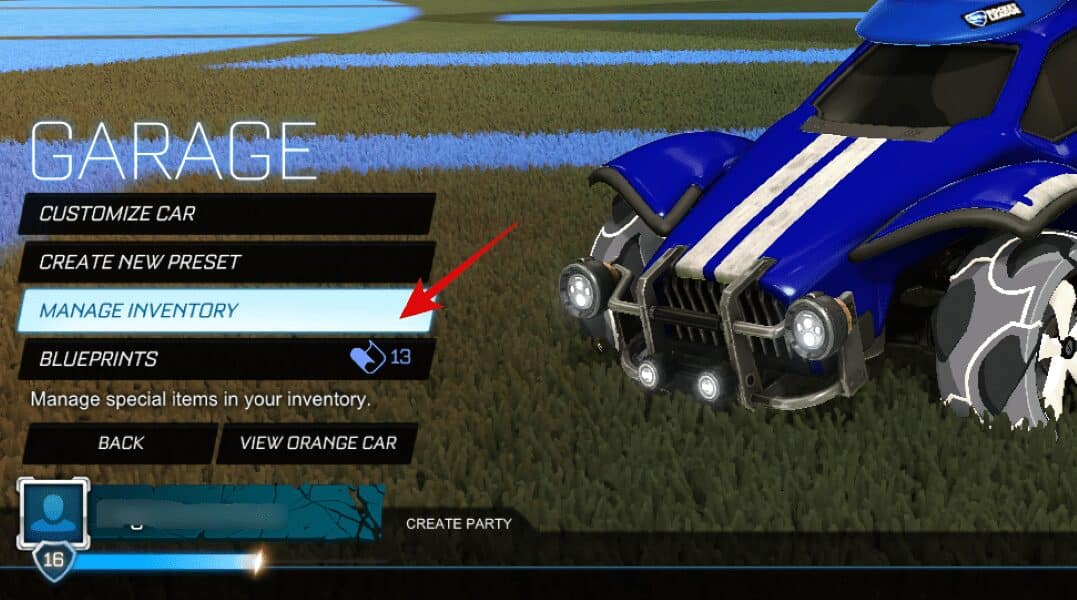
أخيرًا ، انقر فوق “إظهار الفلاتر”.
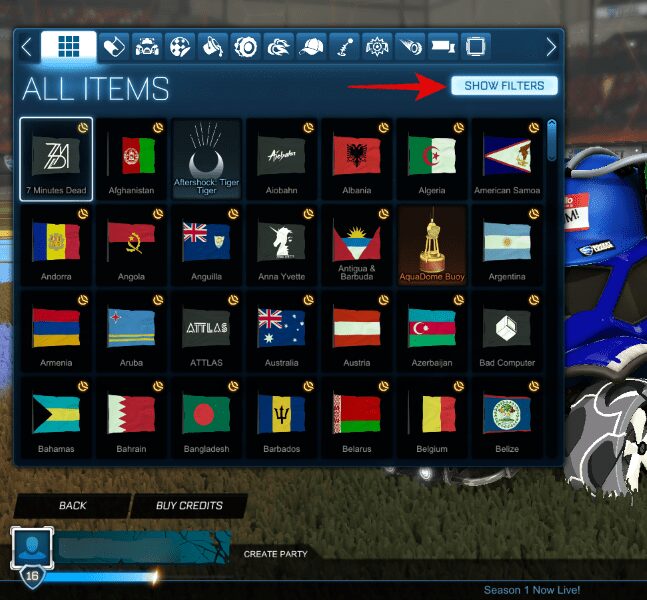
ابحث الآن عن العنصر الذي تم أرشفته.
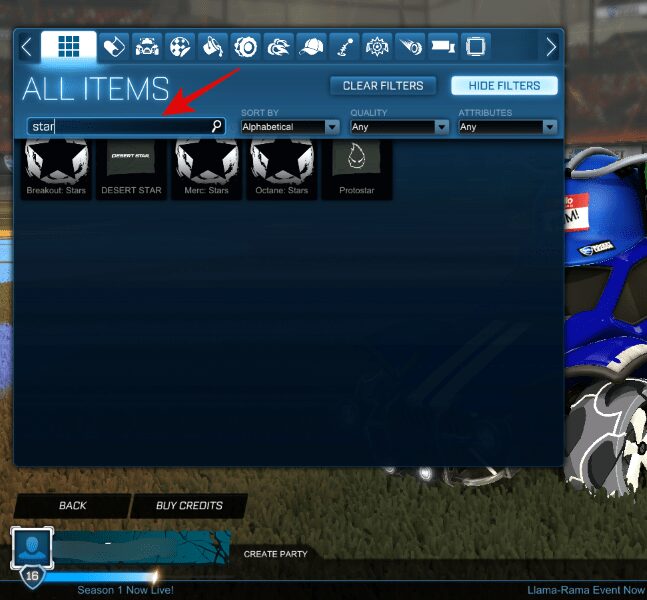
مرر مؤشر الماوس فوق نتيجة البحث وسترى رمز “أرشيف” في الزاوية اليمنى العليا. اضغط عليه لتحديده.
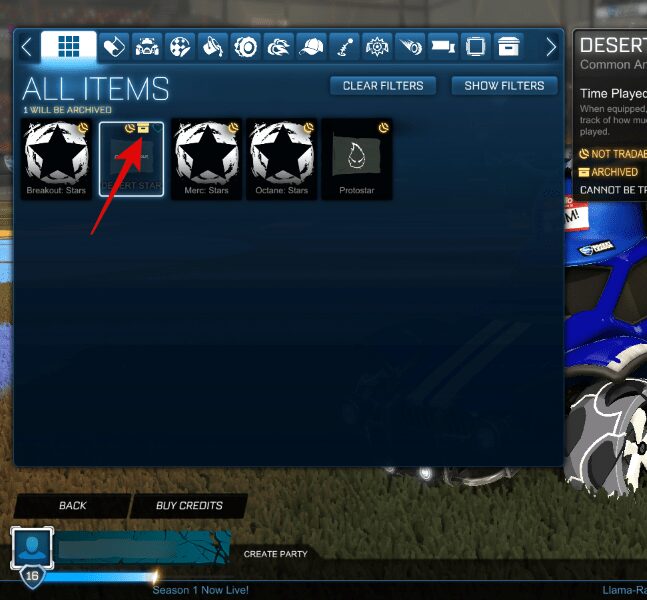
وهذا كل شيء. يجب أن تكون قادرًا على العثور على عنصر المكافأة الخاص بك في قسم الأرشيف. يحدث هذا عادةً إذا كان لديك عدة عناصر من نفس النوع ولم تفتحها منذ فترة.
لم يتم أرشفة العنصر وما زلت أعلق على شاشة التحميل عند المطالبة بالمكافأة
إذا كُنتَ في هذا الموقف ، فمن المحتمل أنك تواجه مشكلة في الشبكة. من المحتمل أيضًا أن اللعبة تواجه مشكلة في إنشاء اتصال بخوادم Rocket League وهذا هو السبب في أنك غير قادر على الوصول إلى مكافآت LLama Rama الخاصة بك. دعنا نلقي نظرة على بعض الأشياء التي يُمكنك تجربتها لإصلاح هذه المشكلة.
- قم بتغيير شبكتك / اتصال WIFI.
- أعد تشغيل اللعبة.
- قم بتسجيل الخروج من حساب Rocket League الخاص بك وتسجيل الدخول مرة أخرى (يمكن لمستخدمي Epic Games و Steam تسجيل الخروج وتسجيل الدخول مرة أخرى إلى خدماتهم الخاصة.
- اضغط على لوحة المفاتيح / زر جهاز التحكم بمجرد النقر على “عرض التحديات”. (هذا حل بديل معروف للمجتمع ويبدو أنه يُساعد معظم المستخدمين العالقين في هذا السيناريو) أغلق وأعد فتح “قائمة التحديات” عدة مرات (هذا حل رسمي تقترحه Psyonix حتى يتم إصدار تصحيح لإصلاح هذه المشكلة)
- أغلق وأعد فتح “قائمة التحديات” عدة مرات (هذا حل رسمي تقترحه Psyonix حتى يتم إصدار تصحيح لإصلاح هذه المشكلة)
- افتح “تحديات الموسم” أولاً ثم ارجع إلى تحديات حدث LLama Rama.
يجب أن تُساعدك هذه التغييرات في إنشاء اتصال أكثر موثوقية بخوادم Rocket League مما يسمح لك بالمطالبة بجوائز LLama Rama الخاصة بك بسهولة.
نأمل أن يُساعدك هذا الدليل في المطالبة بمكافآت LLama Rama بسهولة. إذا كنت لا تزال تواجه أي مشكلات أو لديك أي أسئلة ، فلا تتردد في التواصل باستخدام قسم التعليقات أدناه.










